Eine fremde oder die eigene Stimme aufnehmen – das zählt als Königsklasse unter Recording-Profis.
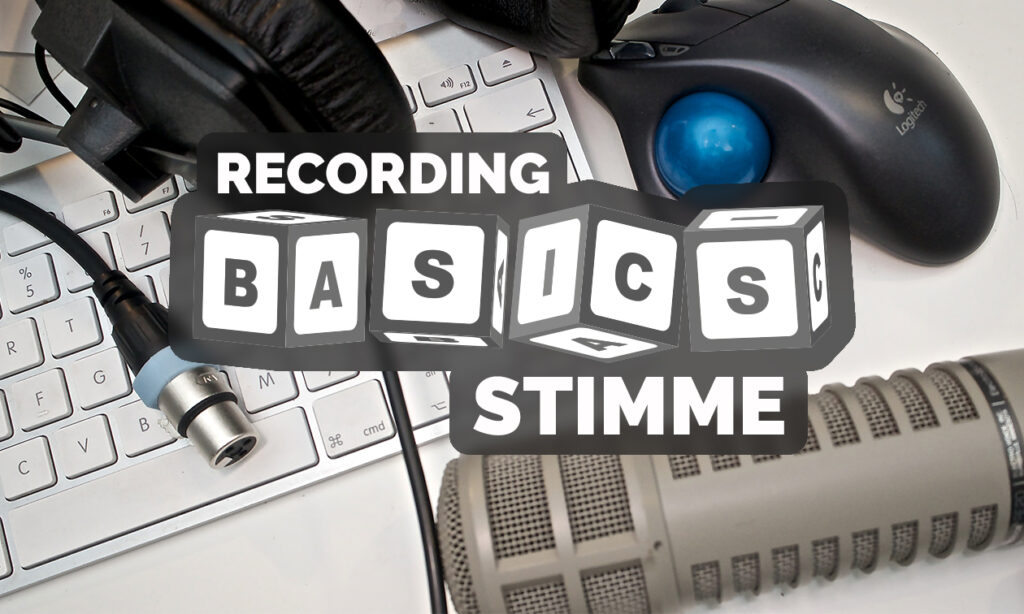
Doch man muss nicht unbedingt teures Equipment kaufen und Tontechnik studieren, denn mit ein paar Tipps und Hinweisen gelingt das Aufnehmen von Stimme auch so. Als Hilfe dient dieser Workshop, der als Schritt-für-Schritt-Anleitung alles erklärt, was wichtig ist.
- Recording-Equipment zum Aufnehmen der Stimme
- Interface oder USB-Mikrofon in der Audio-Software anmelden
- Dateiformat für die Audio-Aufnahme
- In der Audiosoftware richtigen Eingang auswählen und Monitoring festlegen
- Mikrofon-Disziplin! Darauf beim Aufnehmen der Stimme achten
- Mikrofon-Gain richtig einstellen
- Achtung Aufnahme!
- Speichern nicht vergessen!
Recording-Equipment zum Aufnehmen der Stimme
Zum Aufnehmen der Stimme benötigt ihr natürlich ein wenig Equipment. Und das ist unterschiedlich, je nach dem, was genau ihr tun wollt.
Zum Aufnehmen der Stimme am Computer wird benötigt:
- ein Computer wie einen Apple Mac oder einen Windows-PC, ein Tablet wie ein Apple iPad. Im Grunde geht auch ein Smartphone, also beispielsweise ein iOS- oder Android-Telefon
- in jedem Fall ein Mikrofon. Damit wird aus dem Schall den die Stimme produziert, ein Audiosignal. Gerne werden für Stimme Großmembran-Kondensatormikrofone XLX verwendet, es sind aber auch andere möglich, wie Bändchenmikrofone oder Tauchspulenmikrofone (Integrierte Computer-Mikros und solche aus dem Computerzubehör-Handel sind qualitativ meist nicht ausreichend für eine Aufnahme, an der ihr Spaß haben könnt. Mikros müssen nicht teuer sein.)
- ein Audio-Interface mit mindestens einem eingebauten Mikrofon-Vorverstärker. Dieses dient dazu, das Signal des Mikrofons zu verstärken und das analoge Signal in ein digitales zu wandeln, welches der Computer verarbeiten kann. Wenn ihr iPad, Mobiltelefon oder dergleichen nutzen wollt, dann achtet auf Kompatibilität! Wenn ihr Kondensatormikrofone benutzt benötigt ihr fast immer zuschaltbare 48V Phantomspeisung. Die ist mittlerweile aber bei den meisten Interfaces dabei, genau wie ein Kopfhörerausgang.
- statt Mikrofon und Audio-Interface direkt ein USB-Mikrofon. In diesem Fall müssen ein paar besondere Dinge beachtet werden – es gibt nicht nur Vorteile. Im Kaufberater USB-Mikrofone gibt es alle Infos und den Überblick.

- eine professionelle „DAW“-Software oder ein sonstiges Audio-Programm beziehungsweise eine App, mit der ihr die Stimme aufnehmen könnt. DAWs erlauben das genaue Schneiden und Verändern der aufgenommenen Stimme besser als einfache Programme, müssen aber erlernt werden. Einige Audioprogramme für Mac und Windows sind umsonst oder auch sehr günstig, ja oftmals sogar im Lieferumfang des Geräts. Kauft ihr ein Audio-Interface, ist nicht selten sogar eine Light-Version einer professionellen DAW im Lieferumfang!
- Studiomonitore, meist aktive Lautsprecherboxen, zum Kontrollieren und Bearbeiten der Aufnahmen. Wenn das Geld nicht reicht, geht es auch erst einmal ohne, dann kommen nur Kopfhörer zum Einsatz.
- Kopfhörer sind so gut wie immer nötig und selbst dann ratsam, wenn ihr die Stimme nicht zu einem Musik-Playback aufnehmen wollt, sondern einfach nur so. Sinnvoll sind geschlossene Modelle, bei denen kein Schall nach außen dringt und vom Mikrofon wieder aufgenommen werden kann (geschlossene vs. offene Kopfhörer).
- einen Mikrofonständer oder ein Tischstativ. Das Mikro in der Hand zu halten ist nur auf der Bühne sinnvoll.
- eventuell ein Mic Screen wie den Aston Halo, der die Akustik in nicht so geeigneten Räumen steuern kann.

Interface oder USB-Mikrofon in der Audio-Software anmelden
Zunächst muss dem Audioprogramm mitgeteilt werden, von welcher Audio-Hardware das Signal zur Aufnahme bezogen werden soll.In den globalen Einstellungen („Preferences“, „Settings“, „Global“…). des Audioproramms ist diese Einstellung zu finden. Einige wenige, vor allem sehr einfache Programme, ermöglichen das nicht im Program. Sie richten sich nach dem, was als Eingang und Ausgang im Kontrollfeld des Betriebssystems gewählt wurde.

Dateiformat für die Audio-Aufnahme
Meistens sind die Audio-Einstellungen nach einer Programm-Neuinstallation schon passend vorgegeben. Versichert euch aber trotzdem, in welchem Format das System aufnimmt. Es sollen Wave- oder AIFF-Dateien sein.Die Samplerate wird auf 44,1 kHz oder 48 kHz voreingestellt sein und kann so bleiben. 96 oder gar 192 kHz sind für die ersten Schritte ziemlich unnötig. Die Quantisierung allerdings sollte 24 Bit betragen. 16 Bit sind aber auch kein Abbruch, 32-Bit-Formate können für Kompatibilitätsprobleme sorgen.
In der Audiosoftware richtigen Eingang auswählen und Monitoring festlegen
Eine DAW kann viele unterschieliche Quennel gleichzeitig aufnehmen. Das ist zwar praktisch, für Anfänger aber verwirrend. So schlimm ist es aber nicht: Aufgenommen wird in einer „Spur“ (auch „Track“), die ihr vielleicht noch erstellen müsst. In dieser Spur muss dann ein Eingang („Input“) festgelegt werden. Sehr wahrscheinlich wird das „Eingang 1“ oder „Eingang L“ sein. Ihr könnt nur „1+2“ oder „LR“ auswählen? Dann habt ihr eine Stereospur erwischt. Die könnt ihr entweder auf Monobetrieb umschalten oder ihr müsst sie löschen und neu erstellen. Benennt die Spur sinnvoll, damit ihr nachher korrekt benannte Files habt. „Track_01_34.wav“ ist wenig aussagekräftig.
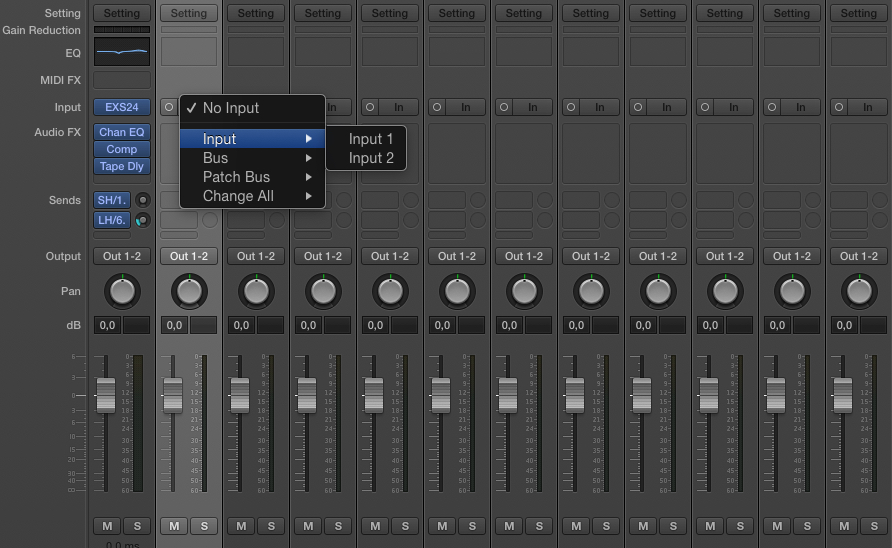
Wenn ihr zu einem Song singen wollt, dann muss dieser in einer zweiten Spur „mitlaufen“. Bei vielen Programmen muss nicht mehr umständlich importiert werden – es reicht, das File einfach in das große Arrangierfenster der Audio-Software zu ziehen. Einfache Aufnahmeprogramme erlauben das allerdings nicht. Übrigens können viele DAWs auch Videos abspielen – wenn eine Videovertonung gemacht werden soll, ist auch das kein Problem.
Der „Rec Ready“-Schalter einer Spur, meist klein und rot, teilt dem Audioprogramm mit, dass in dieser „scharfgeschalteten“ Spur aufgenommen werden soll. Vernünftige Audioprogramme haben ein Monitoring-System, mit dem der Input eines Tracks auf den Output gegeben werden kann, damit es bei der Aufnahme kontrolliert werden kann. Leider entsteht dadurch fast immer eine Verzögerung, die Sprechen oder Singen teilweise sogar unmöglich machen kann. Fast jedes Audio-Interface hat heut Direct-Monitoring, das über eine Control-Software gesteuert werden kann oder direkt am Interface eingestellt werden kann. Dadurch geht das Eingangssignal direkt auf den Kopfhörer beim Aufnehmen.
Stichwort Kopfhörer: Zum Aufnehmen einer Stimme sollten ausschließlich die Kopfhörer benutzt werden. Wird das Eingangssignal gleichzeitig über Lautsprecherboxen wiedergegeben, entsteht schnell eine Feedback-Schleife – ein fieses, schnell sehr lautes Pfeifen. Und auch andere Signale wie ein Playback oder ein Originalsound vom Video sollten beim Aufnehmen der Stimme nicht zu hören sein, sonst lässt sich die Stimme nach der Aufnahme nicht mehr unabhängig editieren, effektieren und mischen! Also Boxen aus oder stummschalten!

Mikrofon-Disziplin! Darauf beim Aufnehmen der Stimme achten:
- Wenn das Mikrofon umschaltbare Richtcharakteristiken haben sollte, dann ist es ratsam, mit dem Polar Pattern „Niere“ zu beginnen – erkennbar an dem nierenförmigen Zeichen.
- Gibt es darüber hinaus ein Hochpassfilter („HPF“ oder ein links nach unten abgeknickter, waagerechter Strich), könnt ihr es ruhigen Gewissens setzen.
- Ein Poppschutz ist sinnvoll, eine Mikrofonspinne, falls dabei, ebenfalls.
- Meist klingt die Stimme bei weniger als 20 Zentimetern Abstand etwas mumpfig, oberhalb von 50 Zentimetern nehmen die Schallanteile des (wahrscheinlich nicht akustisch optimierten Raumes) zu stark zu. 30 Zentimeter sind ein guter Start.
- Achtet darauf, dass vor allem keine großen, ebenen Flächen in absoluter Nähe zum Mikrofon oder zu Stimme stehen. Klassischer Fehler: die große Tischplatte, die den Schall zurückwirft und die Stimme auf der Aufnahme hohl klingen lässt.
- Beim Aufnehmen der Stimme darauf achten, dass frei geatmet werden kann (also besser im Stehen) und dass keine Nebengeräusche entstehen. Klassiker: Schmuck und Kleidung, Lüftergeräusche des Computers und natürlich die „Außenwelt“.
Zum Aufnehmen von gesprochener Stimme haben wir eine genaue Anleitung In 5 Schritten zur gelungenen Sprachaufnahme, die auch für gesungene Stimme nicht verkehrt ist!
Mikrofon-Gain richtig einstellen
Das Signal vom Mikrofon sollte der Mikrofonvorverstärker (im Audio-Interface, im USB-Mikrofon selbst eingebaut oder auch als externer Mic Preamp) nicht zu gering und nicht zu stark verstärken. Sonst droht übermäßiges Rauschen oder Verzerrungen. Wir haben aber einen einfach verständlichen Workshop zum Einpegeln eines Mikrofons, eine Anleitung, in der Schritt für Schritt alles erklärt wird.
Achtung Aufnahme!
Wenn jetzt alles vorbereitet ist, ist die eigentliche Aufnahme der Stimme mit dem PC ganz einfach: Es gibt ein Transportfeld, in welchem es das bekannte Dreieck für „Play“ und den Kreis für „Record“ gibt, meist in Grün und Rot. Ob jetzt beide separat gedrückt werden müssen oder nur Record, ob es einen Vorlauf gibt, ein Metronom zu hören ist oder nicht (bei Nichtbedarf einfach abschalten!) ist von DAW zu DAW unterschiedlich. Im Record-Modus sieht man bei der Aufnahme, wie die „Schwingungsform“ der Stimme dargestellt wird und die Aufnahmeposition auf dem Monitor nach rechts wandert. Stop beendet die Aufnahme.
Wichtig ist, die Stimmaufnahme immer noch einmal abzuhören. Das gilt sowohl inhaltlich als auch technisch. So beurteilst du eine aufgenommene Spur ist eine Anleitung, die sich damit auseinandersetzt.
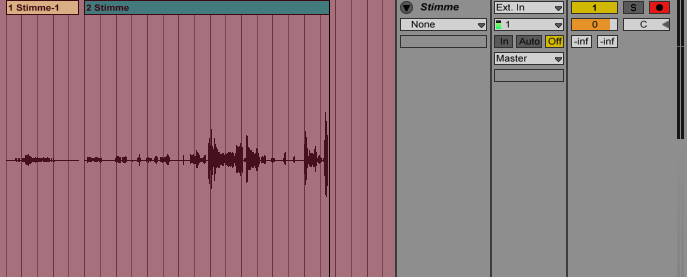
Speichern nicht vergessen!
Die gute Nachricht: Audiodaten werden bei der Aufnahme sofort in eine Datei geschrieben. Wenn nicht gerade ein Totalabsturz geschieht, ist die Aufnahme der Stimme also sicher. Das Dokument aber, also der „Song“ oder das „Prokjekt“ in dem aufgenommen wurde, muss separat benannt und gespeichert werden.
Erste Schritte – danach folgen weitere! Dies ist eine Step-by-Step-Anleitung zu den ersten Aufnahmen der Stimme. Wenn ihr interessiert seid: Wir haben eine mehrteilige Workshopreihe Profi-Vocal-Recording. Dort wird eine absolut professionelle Herangehensweise erklärt, von der Vorbereitung über Editierarbeit bis hin zu Mix und Mastering.










